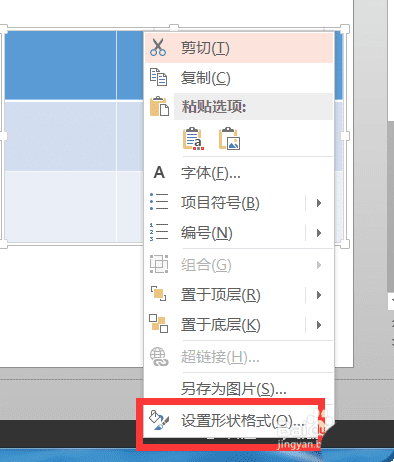快速等分ppt图片的步骤
快速等分ppt图片的步骤
这个技巧其实还是比较实用的,大家可以试一下效果确定不错哦。
1、点击“插入”选项卡,选择“图片”,根据的喜好插入图片。
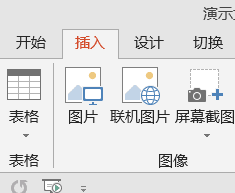
2、通过修改句柄,将图片调整到合适的大小尺寸。

3、点击“插入”选项卡,选择“表格”
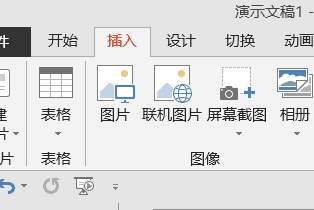
4、我这里选择3*3的表格,也就是说想把表格修改成9个相同大小的矩形。

5、这个时候我们可以得到如图的表格。
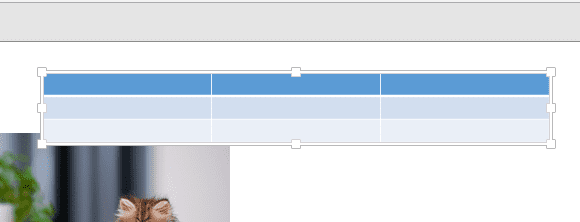
6、把表格调整跟表格一样大小,2013有自动吸附功能,其实很容易操作。

7、我们再把这个表格移动到一侧,如图所示。
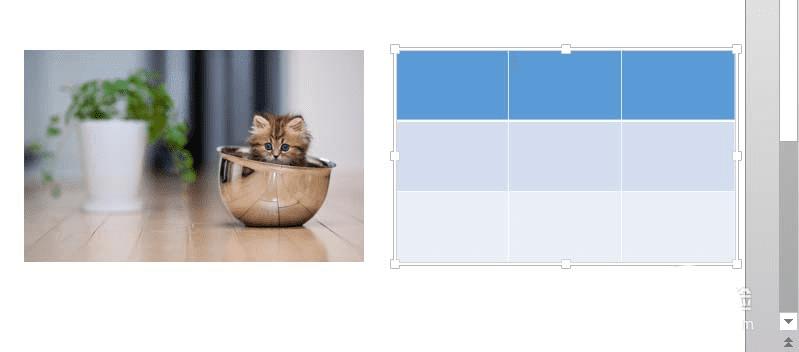
8、你可以根据自己的喜好,将边框设置成其他颜色,或者直接去掉边框颜色。

9、选择图片,右击在弹出的菜单中选择“复制”
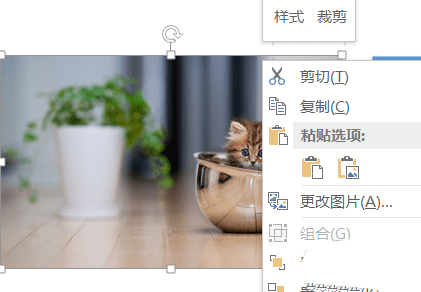
10、选择表格,右击在弹出的菜单中选择“设置形状格式”